电商行业的发展已经改变了人们的购物方式,但随着市场竞争的加剧,电商公司需要更高效、更便捷的方式来展示商品。比如在电商服装行业中,服装展示就需要大量的图片素材,其中包括模特穿着不同款式的服装展示。然而,处理这些产品图片的成本非常高,而且时间周期也比较长。这些问题主要有以下几个方面:
- 招募和培训模特的成本很高,而且模特的数量有限,难以满足电商公司的需求。
- 对于不同的服装款式和颜色,电商公司需要拍摄大量的图片,这需要大量的时间和人力成本。
- 电商公司需要对每个模特的服装进行搭配,以展示不同的款式和风格,这需要专业的搭配设计师和大量的时间成本。
- 在电商行业中,用户对产品的要求非常高,需要展示多个角度、多种颜色和不同的场景,这需要大量的图片,而且需要在短时间内完成。
**Stable Diffusion 应用场景分析 **
为了解决以上问题,我们可以使用 Stable Diffusion 技术来快速让 AI 模特适配服装,从而降低电商公司服装商品图片素材的生产成本和制作周期。以常见的两类应用场景为例:
1. 人台转真人模特
只需将服装穿到人台上,再通过 Stable Diffusion 快速将人台转成真人模特,不再需要招募和培训真实的模特。

2. 真人实拍换模特
真人实拍照片,通过 Stable Diffusion 快速替换原图模特,让模特更加吸睛,也能满足出海商家对海外模特的需求。

Stable Diffusion AI 电商模特制作教程
无论是人台转真人模特,还是真人实拍照片换模特,基本操作思路都是在图生图重绘模式中,通过蒙版功能来对指定区域进行重绘。具体操作步骤如下:
第一步:安装 Inpaint Anything 图像检测分割插件
如果已经安装过 Inpaint Anything 插件,这步可以跳过。在图生图重绘模式中,用手动填充蒙版是一件非常费时费力的事,而且蒙版精度不高。这里推荐使用 Inpaint Anything 插件来生成蒙版,Inpaint Anything 的作用是实现对图像元素的检测分割,对图片中的元素进行精准识别,并通过简单的点选所需区域来快速生成指定蒙版。使用 Inpaint Anything 插件,可以提高蒙版创建过程的效率和准确性,从而获得更高质量的图像重绘结果。安装步骤:
安装 Inpaint Anything 插件
在 Stable Diffusion 功能区点击“扩展”选项卡,选择“从网址安装”,在扩展 git 仓库网址栏填入 Inpaint Anything 项目地址“https://github.com/Uminosachi/sd-webui-inpaint-anything.git”,点击“安装”。安装完成后在“已安装”栏中,点击“应用并重启”重启 WebUI。
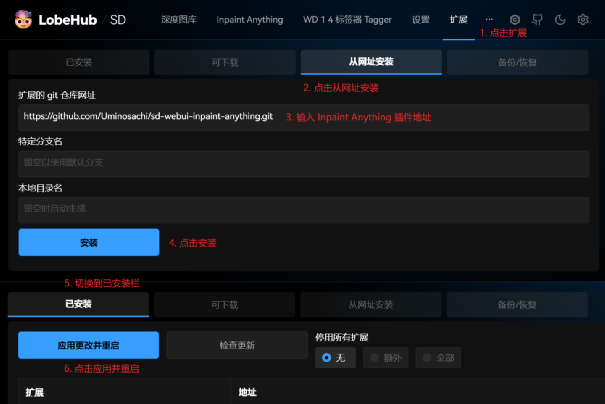
下载 Inpaint Anything 模型
在 Stable Diffusion 功能区点击“Inpaint Anything”选项卡,在 “Segment Anything 模型”栏中选择对应模型下载,SAM 提供三种模型,显存高的下载 sam_vit_h,识别度更精准。显存 8G 左右的下载 sam_vit_l,显存低于 8G 的下载 sam_vit_b。选择对应模型后,点击“下载模型”,下载后的模型会存放在 Inpaint Anything 插件目录中的 models 文件夹内。
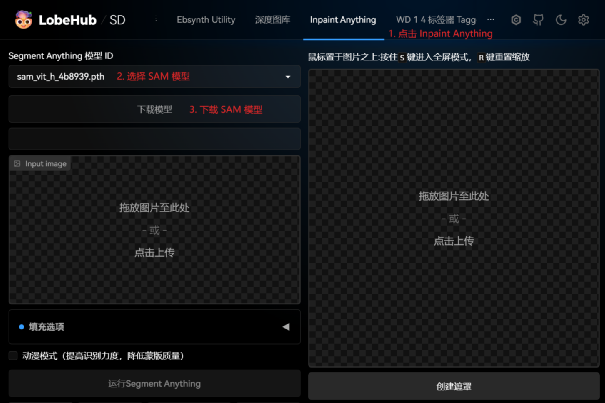
第二步:使用 Inpaint Anything 生成指定区域蒙版
以替换人台模特和背景为例:
- 将人台模特图片拖放到左侧上传图片区域。
- 点击“运行 Segment Anything”。
- 在右侧图片分割区域,调整笔刷大小,鼠标点击图片需要分割的区域,按 S 键为全屏模式。例如本示例中这张图片识别后的图像元素较多,我们的目的是保留衣服,替换模特和背景。因此我们可以鼠标点击服装区域作为蒙版内容区,后续在图生图重绘功能中,蒙版模式选择重绘非蒙版内容即可。
- 选取完毕后,点击“创建遮罩”,蒙版将出现在选定的蒙版图像区域中。
蒙版调整说明:
展开蒙版区域按钮:使用此按钮可以稍微扩大遮罩的区域以获得更广泛的覆盖范围。
Add mask by sketch按钮:单击此按钮会将草绘区域添加到蒙版中。
-
按照草图修剪遮罩按钮:单击此按钮将从蒙版中排除草绘区域。在左侧仅蒙版选项卡中,点击“获取遮罩”,创建蒙版图。
-
点击“发送到图生图重绘”,将蒙版发送到图生图上传重绘蒙版模式中。
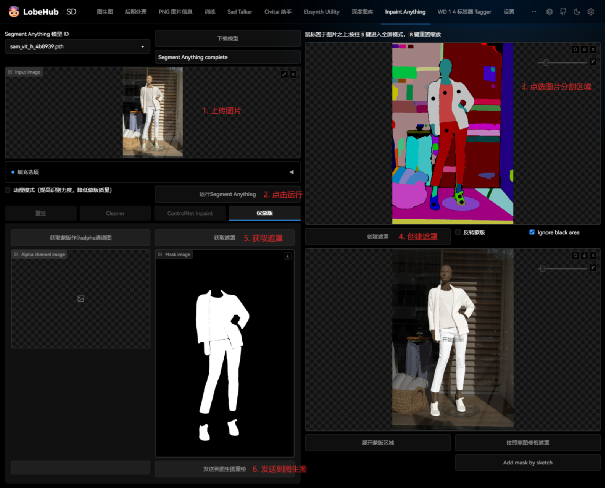
**
第三步:设置 Stable Diffusion 模型和图生图重绘参数**
模型和重绘参数设置
先选择 Stable Diffusion 模型,如果要生成真人,就选真人模型。例如本例中我们选择一个 majicMIX realistic 真人模型。
- 在上传重绘蒙版选项卡的重绘模式中,选择“重绘非蒙版内容”。这里需要注意,蒙版图片中白色部分是蒙版,黑色部分不是蒙版,所以这里要选择重绘黑色非蒙版内容,保留白色蒙版服装。
- 蒙版区域内容处理选择“填充”,重绘区域“整张图片”。
- 采样方法和迭代步数根据情况来设置,这里设置采样方法为 DPM++ SDE Karras,迭代步数 30,勾选面部修复。
- 重绘尺寸宽高与原图同比例,不要设置太大。这里设置为 800 和 1200。
- 提示词引导系数与重绘幅度根据情况设置,这里设置为 10 和 0.75。
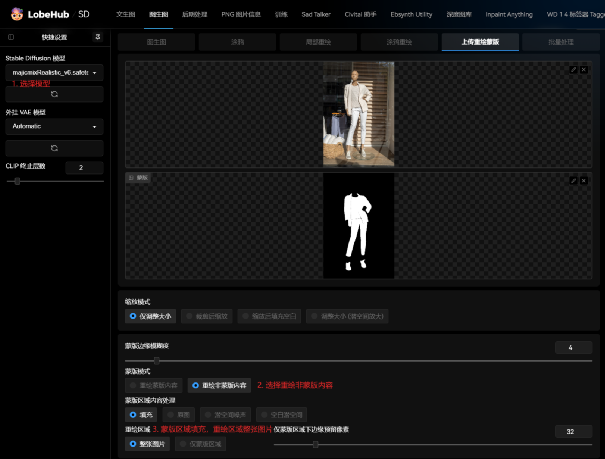
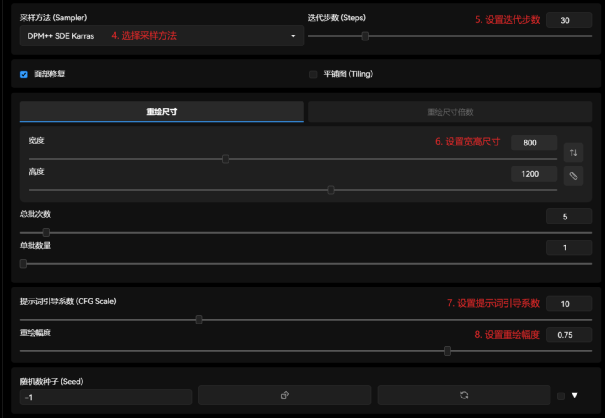
ControlNet 参数设置
第一个 ControlNet 设置为 openpose,提取人物姿势。
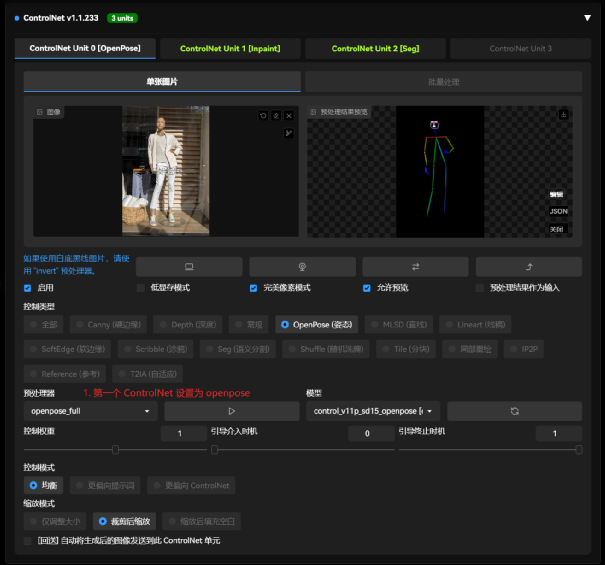
第二个 ControlNet 设置为 inpaint only 仅局部重绘。
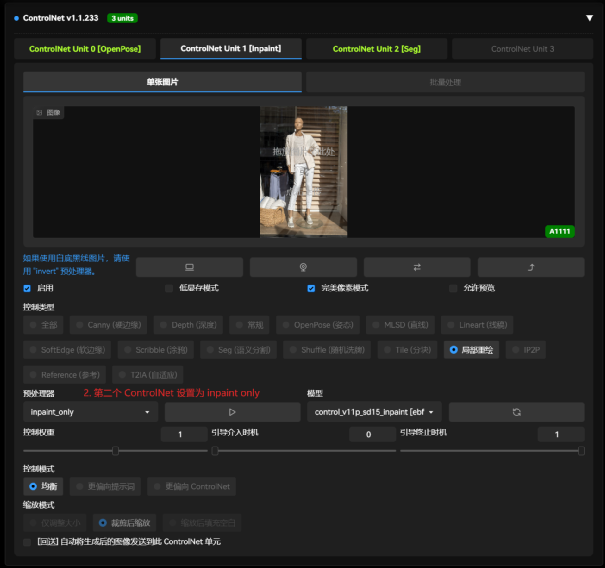
第三个 ControlNet 设置为 Seg 语义分割,提取背景内容与构图。例如这里设定为一个海边沙滩背景。
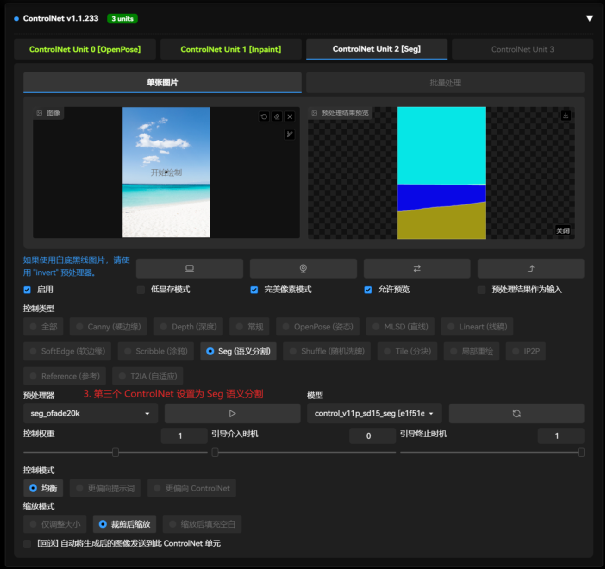
提示词设置
正向提示词
(masterpiece, top quality, official art, beautiful and aesthetic:1.2),extremely delicate and beautiful, highres,best illustration, best shadow, depth of field, sharp focus, 8k UHD, DSLR, high quality,(film grain:1.4), Fujifilm XT3 ,1girl,solo,perfect face,beautiful face,mature female,(slim girl:1.4), (shy smile), (pale skin:1.4),messy hair,(narrow waist, narrow crotch:1.4),blue sky,cloudless,sea,beach,simple background,
反向提示词
nsfw,easynegative,(extra clothes),scarf,flax,hat,(clothes),(veil),plant,(deformed iris, deformed pupils, semi-realistic, cgi, 3d, render, sketch, cartoon, drawing, anime:1.4), text, close up, cropped, out of frame, worst quality, low quality, jpeg artifacts, ugly, duplicate, morbid, mutilated, (extra fingers), (mutated hands), (poorly drawn hands), poorly drawn face, mutation, deformed, blurry, dehydrated, bad anatomy, bad proportions, extra limbs, cloned face, disfigured, gross proportions, malformed limbs, missing arms, missing legs, extra arms, extra legs, (fused fingers), (too many fingers), long neck
第四步:生成图像并进行后期处理
-
点击“生成”图像,可以在“总批次数”和“单批数量”中设置每次图片生成的数量。
-
选择一张整体满意的图,如需要微调图片中的内容,可以将 seed 种子数固定,再调整提示词重新生成。
-
点击“发送到后期处理”,选择图片放大倍数和超分模型,增强图像分辨率和细节。
-
也可以将图片导入 Photoshop 做进一步后期处理。
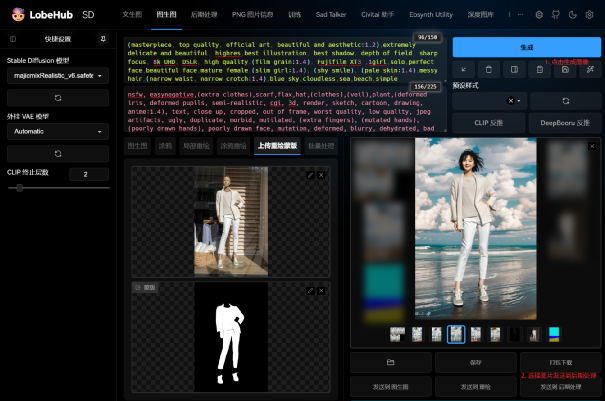
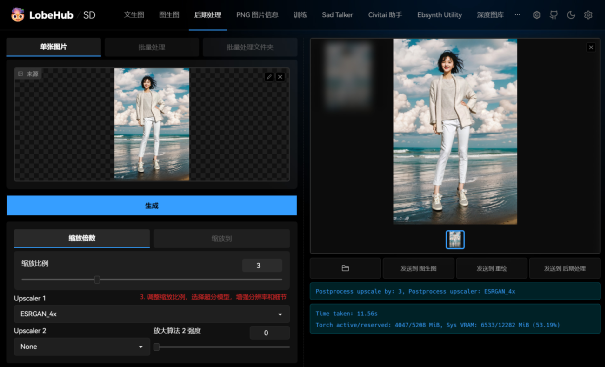
最终人台转真人模特效果对比

真人实拍模特的替换方法也是一样,如果商品有出海需求,也可以很方便的替换成海外模特。
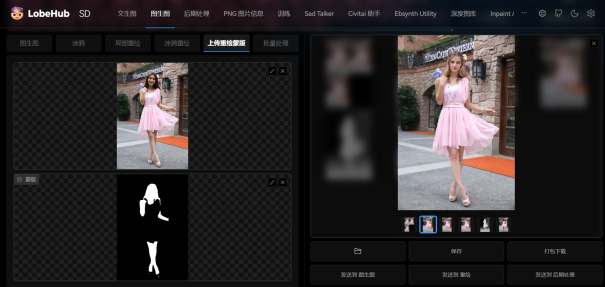

关于AI绘画技术储备
学好 AI绘画 不论是就业还是做副业赚钱都不错,但要学会 AI绘画 还是要有一个学习规划。最后大家分享一份全套的 AI绘画 学习资料,给那些想学习 AI绘画 的小伙伴们一点帮助!
对于0基础小白入门:
如果你是零基础小白,想快速入门AI绘画是可以考虑的。
一方面是学习时间相对较短,学习内容更全面更集中。
二方面是可以找到适合自己的学习方案
包括:stable diffusion安装包、stable diffusion0基础入门全套PDF,视频学习教程。带你从零基础系统性的学好AI绘画!
需要的可以微信扫描下方CSDN官方认证二维码免费领取【保证100%免费】
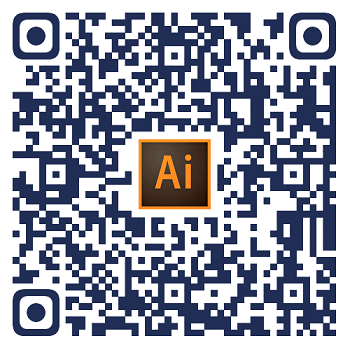
1.stable diffusion安装包 (全套教程文末领取哈)
随着技术的迭代,目前 Stable Diffusion 已经能够生成非常艺术化的图片了,完全有赶超人类的架势,已经有不少工作被这类服务替代,比如制作一个 logo 图片,画一张虚拟老婆照片,画质堪比相机。
最新 Stable Diffusion 除了有win多个版本,就算说底端的显卡也能玩了哦!此外还带来了Mac版本,仅支持macOS 12.3或更高版本。

2.stable diffusion视频合集
我们在学习的时候,往往书籍源码难以理解,阅读困难,这时候视频教程教程是就很适合了,生动形象加上案例实战,一步步带你入坑stable diffusion,科学有趣才能更方便的学习下去。

3.stable diffusion模型下载
stable diffusion往往一开始使用时图片等无法达到理想的生成效果,这时则需要通过使用大量训练数据,调整模型的超参数(如学习率、训练轮数、模型大小等),可以使得模型更好地适应数据集,并生成更加真实、准确、高质量的图像。

4.stable diffusion提示词
提示词是构建由文本到图像模型解释和理解的单词的过程。可以把它理解为你告诉 AI 模型要画什么而需要说的语言,整个SD学习过程中都离不开这本提示词手册。

5.AIGC视频教程合集
观看全面零基础学习视频,看视频学习是最快捷也是最有效果的方式,跟着视频中老师的思路,从基础到深入,还是很容易入门的。

实战案例
纸上得来终觉浅,要学会跟着视频一起敲,要动手实操,才能将自己的所学运用到实际当中去,这时候可以搞点实战案例来学习。

这份完整版的学习资料已经上传CSDN,朋友们如果需要可以微信扫描下方CSDN官方认证二维码免费领取【保证100%免费】
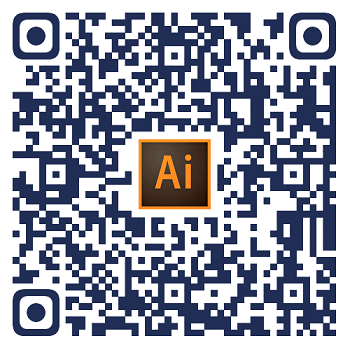



























 被折叠的 条评论
为什么被折叠?
被折叠的 条评论
为什么被折叠?








